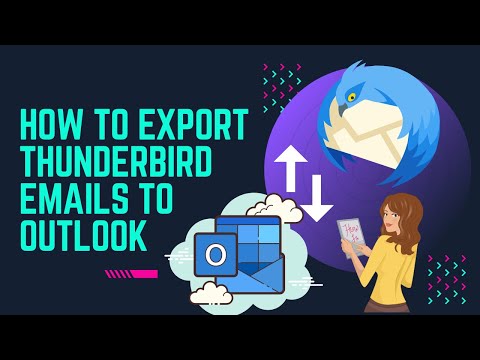فیس بوک پخش زنده ویدئو با نام Facebook Live را معرفی کرد. می توانید ویدئوهای زنده را مستقیماً از iPhone یا دستگاه Android خود مستقیماً به دوستان و دنبال کنندگان فیس بوک خود پخش کنید. اگر صفحه فیسبوک یک شرکت یا سازمان را اداره می کنید ، می توانید Facebook Live را با نرم افزار پخش برای ویدیوهای زنده حرفه ای پیکربندی کنید.
مراحل
قسمت 1 از 2: جریان با برنامه Facebook

مرحله 1. مطمئن شوید که ارتباط قوی دارید
به منظور اطمینان از بهترین تجربه بینندگان ، قبل از پخش به یک شبکه Wi-Fi پرسرعت متصل شوید. این امر ضبط صاف و تجربه مشاهده ثابت را برای بینندگان تضمین می کند. اگر نمی توانید به شبکه Wi-Fi متصل شوید ، باید در شبکه تلفن همراه 4G باشید.
اگر سیگنال شما بسیار ضعیف باشد یا اتصال شما بسیار کند باشد ، برنامه به شما اجازه پخش نمی دهد

مرحله 2. برنامه Facebook را باز کنید
برای پخش مستقیم ویدئو از طریق دستگاه تلفن همراه خود در فیس بوک ، باید از برنامه فیس بوک استفاده کنید. شما نمی توانید از وب سایت تلفن همراه فیس بوک پخش کنید.

مرحله 3. روی "چه چیزی در ذهن شما است؟" ضربه بزنید
این یک پست استاندارد فیس بوک را شروع می کند.

مرحله 4. روی دکمه Live در پایین فیلد ضربه بزنید
این دکمه شبیه یک شبح شخصی است که امواج رادیویی از آن بیرون می زند. با این کار رابط Facebook Live باز می شود.
- این ویژگی بصورت موجی در حال راه اندازی است و ممکن است دستگاه شما هنوز قابلیت پخش مستقیم را فعال نکرده باشد. به بررسی ادامه دهید تا ببینید آیا در دسترس قرار می گیرد یا خیر.
- Facebook Live در همه کشورها در دسترس نیست.

مرحله 5. شرح ویدئوی خود را وارد کنید
توضیحات باید کوتاه و گیرا باشد. این امر به ویژه اهمیت دارد اگر سعی می کنید توجه افراد را در حین حرکت در News Feed جلب کنید.

مرحله 6. تنظیم کنید چه کسی می تواند پخش شما را مشاهده کند
به طور پیش فرض ، دوستان شما می توانند پخش شما را در News Feeds خود مشاهده کنند. می توانید مخاطب را به گونه ای تغییر دهید که به صورت عمومی مشاهده شود ، به شما این امکان را می دهد که ویروسی شوید یا یک پخش خصوصی برای دوستان منتخب ضبط کنید.
اگر می خواهید جریان را بدون پخش برای همه آزمایش کنید ، می توانید مخاطب را روی "فقط من" تنظیم کنید

مرحله 7. برای شروع پخش روی "Go Live" ضربه بزنید
پس از شمارش معکوس سریع ، در فیس بوک زنده خواهید بود! می توانید همزمان 90 دقیقه پخش کنید.

مرحله 8. با بینندگان خود ارتباط برقرار کرده و به نظرات پاسخ دهید
اگر بازخورد مخاطبان خود را در نظر بگیرید و نام آنها را در پخش ذکر کنید ، بسیار بیشتر با آنها درگیر خواهید شد. این کار را اغلب برای کمک به حفظ و حفظ مخاطبان خود انجام دهید.
با ضربه زدن روی نام آنها در نظرات و انتخاب "مسدود کردن" ، می توانید مشکلات را مسدود کنید

مرحله 9. از بینندگان خود بخواهید که روی دکمه "Follow" یا "Subscribe" ضربه بزنند
با شروع پخش بعدی و افزایش تعداد بینندگان ، این امر به آنها اطلاع می دهد.

مرحله 10. پس از اتمام پخش ، روی "پایان" ضربه بزنید
با این کار پخش شما پایان می یابد و پخش مجدد در جدول زمانی شما ارسال می شود. سعی کنید این موارد را کنار بگذارید تا بینندگان بتوانند به عقب برگردند و ویدئوهای قدیمی را مشاهده کنند ، اما در صورت تمایل می توانید آنها را حذف کنید.

مرحله 11. قبل از شروع پخشهای آتی ، سرآمد شوید
همیشه ایده خوبی است که قبل از شروع به زندگی زنده ، کمی هیاهو ایجاد کنید. یک یا دو ساعت قبل از پخش یک پست بگذارید و به دنبال کنندگان خود اطلاع دهید که چه زمانی روی آنتن می روید. هشدار قبلی به شما کمک می کند تا حد ممکن بینندگان را به تماشای قرار دهید.
اگر شروع به تنظیم برنامه ها برای فیلم ها می کنید ، مطمئن شوید که به آنها پایبند هستید! ویدئوهای دیرهنگام مخاطب را دور می کند
قسمت 2 از 2: استفاده از Facebook Live با صفحات حرفه ای

مرحله 1. صفحه خود را در فیس بوک تأیید کنید
اگر یک صفحه حرفه ای و تأیید شده در فیس بوک دارید ، می توانید آن را برای پخش مستقیم ویدیو با استفاده از سخت افزار و نرم افزار ضبط تنظیم کنید. این به شما امکان می دهد از چندین دوربین استفاده کنید و سایر تکنیک های پیشرفته جریان را انجام دهید.
برای تأیید صحت صفحه خود ، هنگام ورود به سیستم در صفحه خود ، روی دکمه "تنظیمات" کلیک کرده و "عمومی" را انتخاب کنید. روی "تأیید این صفحه" کلیک کنید و دستورات را دنبال کنید. قبل از تأیید صحت ، باید ثابت کنید که کسب و کار یا سازمان شما واقعی است

مرحله 2. روی گزینه "Publish Tools" در نوار ابزار صفحه خود کلیک کنید
با این کار منوی جدیدی باز می شود.

مرحله 3. از منوی "Videos" در سمت چپ "Live Videos" را انتخاب کنید
فریم مناسب جریانهای قبلی شما را نشان می دهد ، که احتمالاً در حال حاضر خالی خواهند بود.

مرحله 4. روی دکمه "ایجاد" کلیک کنید
با این کار مراحل راه اندازی جریان مستقیم شما آغاز می شود.

مرحله 5. اطلاعات مورد نیاز برای نرم افزار رمزگذاری خود را کپی کنید
برخی برنامه ها فقط به "آدرس سرور یا جریان" نیاز دارند ، در حالی که برنامه های دیگر به "آدرس سرور" و "کلید جریان" به عنوان خطوط جداگانه نیاز دارند. اگر مطمئن نیستید به اسناد رمزگذار خود مراجعه کنید.
URL و کلید پس از ایجاد تا 24 ساعت معتبر هستند

مرحله 6. جریان را از رمزگذار خود شروع کنید
این فرآیند بسته به رمزگذار مورد استفاده شما متفاوت خواهد بود ، اما جریان را شروع کنید تا تجهیزات شما به اطلاعات سروری که وارد کرده اید شروع به پخش کند.

مرحله 7. برای مشاهده جریان از رمزگذار خود ، روی "پیش نمایش" کلیک کنید
ممکن است 10 ثانیه طول بکشد تا جریان در پیش نمایش در فیس بوک ظاهر شود. اگر جریان نمایش داده نمی شود ، مطمئن شوید که فیلدها را به درستی کپی کرده اید.

مرحله 8. اطلاعات مربوط به پست زنده خود را اضافه کنید
یک توضیح در بالای صفحه و همچنین برچسب ها و عنوان ویدئو را در برگه "Basic" اضافه کنید. این به افراد کمک می کند ویدیوی شما را پیدا کنند.

مرحله 9. برای شروع پخش به فیس بوک ، روی "Go Live" کلیک کنید
پس از پیکربندی جریان ، می توانید پخش خود را در فیس بوک شروع کنید. روی «برو مستقیم» کلیک کنید و جریان شما به پخش زنده تغییر می کند.

مرحله 10. آمار خود را بررسی کنید
"بینندگان زنده" تعداد افرادی را که در حال حاضر در حال تماشا هستند نشان می دهد ، در حالی که "کل بازدیدها" شامل کل افراد منحصر به فرد است که حداقل بخشی از پخش را تماشا کرده اند.

مرحله 11. پس از اتمام پخش ، "پایان ویدئوی زنده" را فشار دهید
برای تأیید مجدد باید روی "پایان" کلیک کنید.